对于在启动电脑过程中出现的开机启动程序,大多用户可能都不懂得如何进行设置,今天小编就给大家带来电脑开机怎么设置启动项,如果你刚好遇到这个问题,跟着小编一起来操作吧
对于在启动电脑过程中出现的开机启动程序,大多用户可能都不懂得如何进行设置,今天小编就给大家带来电脑开机怎么设置启动项,如果你刚好遇到这个问题,跟着小编一起来操作吧。
解决方法:
1、按下键盘上的Ctrl+shift+esc打开任务管理器
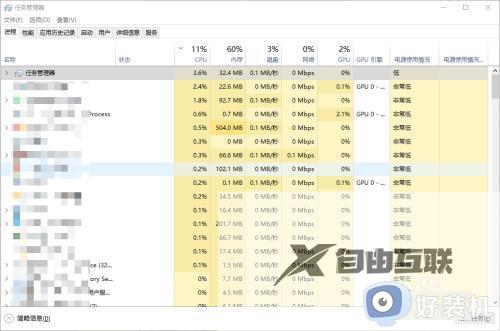
2、在任务管理器中点击启动
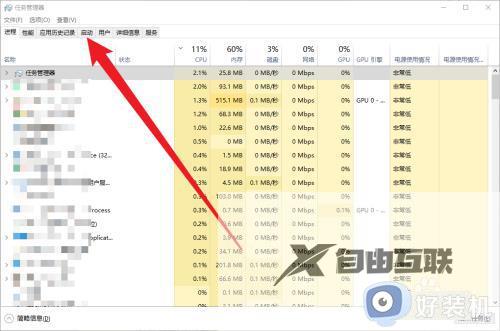
3、接着点击状态,对状态排序
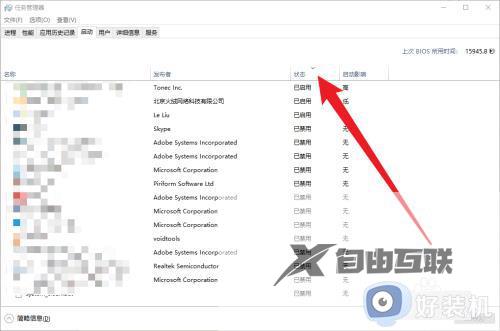
4、显示已启用的程序,就是随电脑开机启动的程序
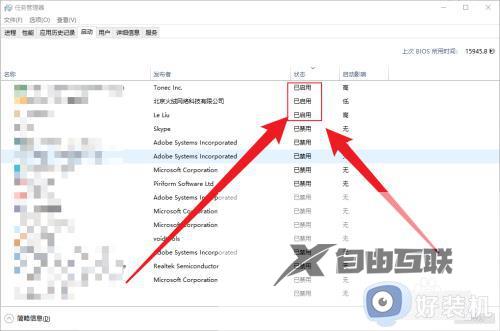
5、如果不想让它随电脑自启动只要选中程序
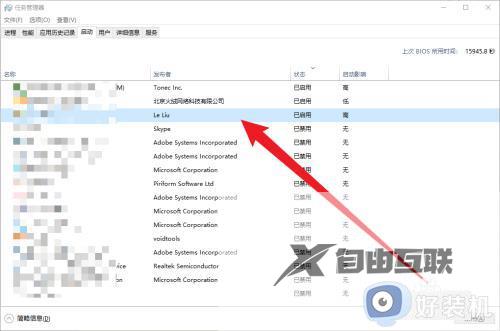
6、鼠标右击选择禁用就可以了
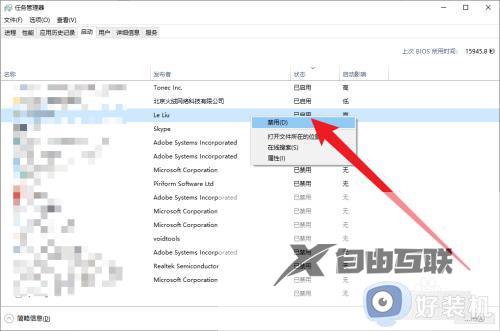
以上就是小编告诉大家的电脑设置开机启动项方法的全部内容,如果有不了解的用户就可以按照小编的方法来进行操作了,相信是可以帮助到一些新用户的。
